3. Запуск мастера по установке CMS phpBB
В адресную строку браузера введите адрес для запуска программы установки. Для этого обычно достаточно указать браузеру папку, в которую вы скопировали файлы phpBB3, в данном примере это - http://forum-phpbb.ukrhost.com/phpBB3/. Программа установки сама обнаружит, что конференция phpBB3 ещё не установлена и предоставит ссылку для перехода на страницу установки.
3.1 Введение
Начальная страница установки представляет собой краткое введение в phpBB. Также она обеспечивает информацией о получении поддержки и позволяет прочесть лицензионное соглашение phpBB (General Public License). Для запуска программы установки щёлкните по вкладке «Установка».
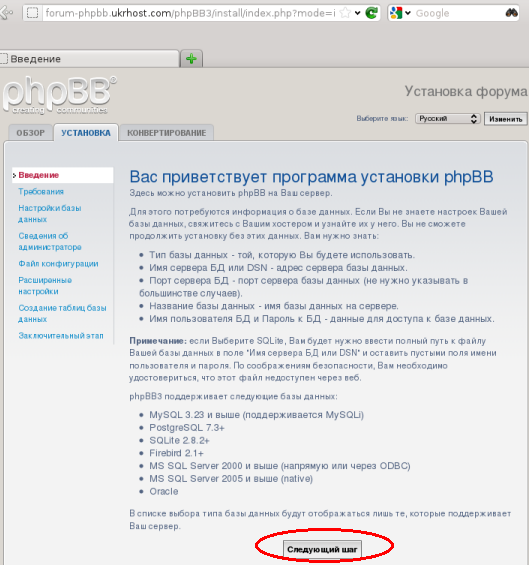
3.2 Системные требования
На этой странице вы увидите список системных требований. Программа установки автоматически проверит все доступные на сервере и необходимые компоненты. Для продолжения установки на сервере должна быть установлена версия PHP не меньше указанной в разделе необходимых требований, и не менее одной доступной базы данных. Также важно и то, чтобы все перечисленные папки были доступны и имели правильные права доступа. Обратите внимание на описание каждого раздела, чтобы узнать, являются ли они обязательными или дополнительными для работы phpBB 3.
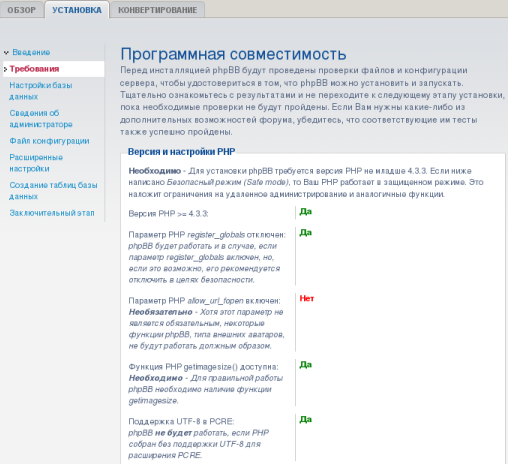
Если всё в порядке, прокрутите страницу вниз и нажмите кнопку "Начать установку" для продолжения установки.
3.3 Настройка базы данных
На этом этапе введите параметры базы данных, а именно:
Тип базы данных — база данных, которую вы собираетесь использовать.
Имя сервера базы данных или DSN — имя хоста (имя сервера базы данных можно посмотреть в панели управления хостингом, H-Sphere ―> Базы данных ―> MySQL-Сервер ―> Имя хоста).
Порт сервера базы данных — порт сервера базы данных (в большинстве случаев его не требуется указывать).
Название базы данных — название базы данных на сервере.
Имя пользователя и пароль к используемой базе данных — данные для доступа к базе данных.
Нет никакой необходимости в изменении параметра «Префикс таблиц в базе данных», если вы не планируете использовать несколько установок phpBB на одной базе данных. В противном случае необходимо использовать различные префиксы для каждой установленной копии phpBB.

После ввода всех необходимых данных вы можете продолжить установку, нажав кнопку «Следующий шаг». Если после этого вы увидите сообщение о невозможности подключения к базе данных, это означает, что вы не ввели необходимых данных для доступа к базе данных или ввели их неправильно, и поэтому phpBB не смог к ней подключиться. Убедитесь в правильности введённых вами данных и попробуйте ещё раз.
3.4 Сведения об администраторе
Теперь необходимо создать администратора конференции. Этот пользователь будет иметь полный администраторский доступ и станет первым пользователем на конференции. Все поля на этой странице являются обязательными для заполнения. Также на этой странице вы сможете выбрать язык по умолчанию для конференции.

3.5 Конфигурационный файл
На этом этапе установки phpBB происходит автоматическая запись конфигурационного файла (config.php). В этом файле содержатся все параметры доступа к базе данных, и без этого файла phpBB не сможет подключиться к вашей базе данных.
Как правило, запись файла проходит без проблем. Но в некоторых случаях это действие может завершиться неудачей, например, в случае неправильной настройки прав доступа к файлам. В этом случае вам придётся загрузить этот файл вручную. phpBB запросит вас о загрузке файла config.php на локальный компьютер и сообщит, что делать с ним. Внимательно прочтите предложенные инструкции. После загрузки файла на сервер нажмите кнопку «Готово» для перехода к последнему этапу установки. Если после нажатия кнопки «Готово» phpBB снова вас возвращает на эту же страницу, и не выводит сообщения об успешном выполнении, то это означает, что вы загрузили файл неправильно.
Если автоматическая запись конфигурационного файла прошла успешно, перед вами появится такое окно:
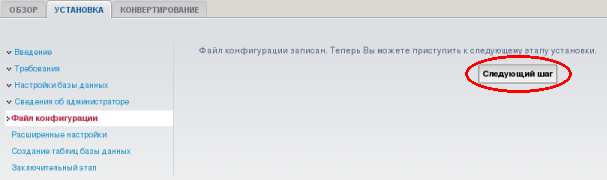
Чтобы продолжить установку, нажмите кнопку "Следующий шаг".
3.6 Расширенные настройки
Следующая страница расширенных настроек позволяет настроить дополнительные параметры будущей конференции. Все эти параметры не являются обязательными, и вы всегда сможете изменить их позже.
Заданные в данном примере настройки почты видно на рисунке ниже:
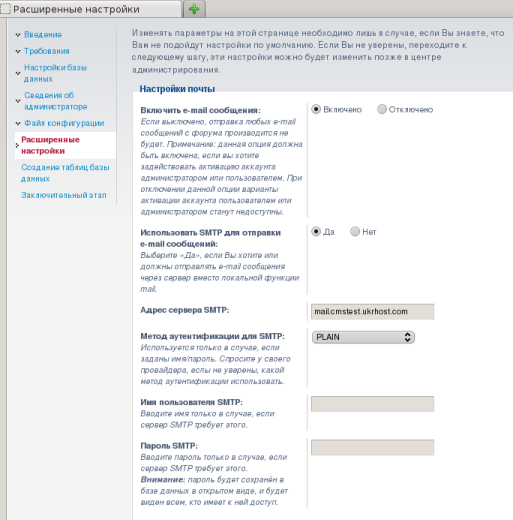
Настройки URL сервера:
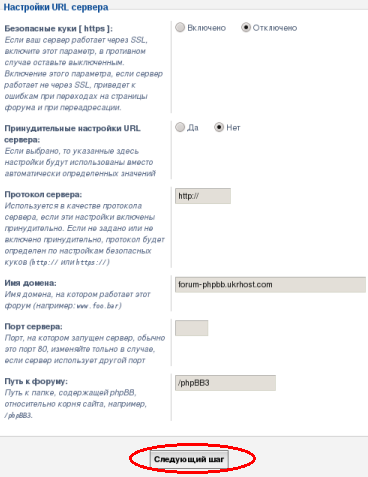
Чтобы применить настройки, нажмите кнопку "Следующий шаг".
3.7 Завершение установки
Если перед вами появится окно, подобное рисунку, это означает, что установка завершилась удачно. Теперь вы можете нажать кнопку «Войти», чтобы перейти в центр администрирования.
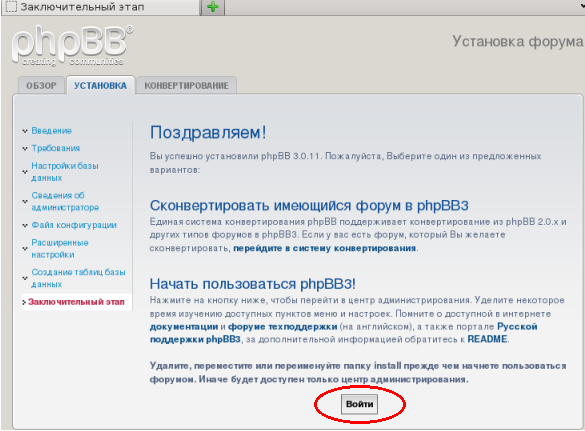
Рекомендуем тарифные планы от Personal и выше. | 
